2月上旬に突如発表・発売のアナウンスがあったケンジントンのワイヤレストラックボール「Pro Fit Ergo Vertical」を購入しました。
Pro Fit Ergo Verticalはケンジントンには珍しい「親指トラックボール」。
製品名の通り、ここ数年でマウスに採用例の多い「縦」に持つ、または手の平を本体に差さえ掛けるようにして操作するエルゴノミクスデザインを採用していて、手首の負担を減らし疲れにくくする形状が売り。
同じように「縦」に持つトラックボールとしてはLogicoolのフラグシップトラックボール「MX Ergo」が採用しており、筆者もMX Ergoの愛用者の一人です。
確かにこの形状は以前のマウスやトラックボールと比較して疲れづらく気に入っているのですが、それ以上に立った約60度の確度のPro Fit Ergo Verticalは「もっと疲れないかも」という期待を込めて購入しました。
トラックボール・マウスとしても、左右クリック・ホイールを含め全部で9ボタンとMX Ergo以上にボタンが多いだけでなく、付属するUSBレシーバー+Bluetoothで2台の合計3台を切り替えて利用できるなど、MX Ergoの上位機種とも言える仕様で注目を集めるPro Fit Ergo Verticalのファーストインプレッションをお送りいたします。
[wpap service=”amazon” type=”detail” id=”B084T1JLZ1″ title=”Kensington ケンジントン 【正規品・3年保証付き】K75370JP Pro Fit Ergo Vertical ワイヤレストラックボール”]
切り立った形状が目立つ本体

約60度と一般的なマウスやトラックボールよりも右側に傾斜し切り立った本体。
ほぼ真上から撮影してみましたが、かなり急な角度がついていることがわかります。ホイールの側面がハッキリ見えるのも一般的なマウスに見慣れていると異質な形状をしているように感じるかも。
MX Ergoも購入当初は「かなり角度がある」と感じたのですがそれ以上。見た目のインパクトは絶大です。

左右クリックボタン側から。
この角度で見るとボタンが垂直に、ホイールは水平に配置されているようにも見えます。約60度という数字以上に、Pro Fit Ergo Verticalが縦を向いている(横にひっくり返っている)ことがわかります。
ホイールは左右スクロールにも対応。
左クリックに接する形で、初期状態では戻る・進むが割り当てられたボタンが配されているのはその他のマウスやトラックボールと同じですね。

今度はお尻側から。
一番手前のボタンは接続先の切り替えボタン。このボタンに沿うように接続先を示すステータスランプも用意されています。
このボタンの奥二つは好きな機能を割り当てできるカスタムボタン。筆者は成人男性にしては手が小さい方なので、親指を伸ばして押す際には少しつらいかな?と感じました。

本体裏にはUSBレシーバーを収納することが可能。
電源スイッチはスライド式で、それ以外にペアリング用のボタンとDPIを切り替えできるボタンも用意されています。
DPI切り替えは400dpi→400~800dp→800~1500dpiの三段階に切り替えることができます。
また、大きな丸いボタンはトラックボールの取り外しボタン。
ここを押すとトラックボールがポンと外れます。MX Ergeでは裏側から適当な棒で押し出してあげる必要があり掃除が面倒だったのでこれは嬉しい仕組みです。

電源は単三乾電池2本。
最長で18ヶ月のバッテリーライフらしく、電池残量が減ってきた場合はステータスランプでお知らせしてくれる機能もあるようです。
こればかりは使い始めたばかりなので実際どのくらい持つのかはなんとも言えませんが、年一回バッテリー交換をするくらいになるのかな、と。

というわけで、約2年間愛用してきたLogicool MX Ergoとの比較。
上から見てもPro Fit Ergo Verticalの角度がかなり急なことがわかります。

正面から見るとさらに角度の違いがわかります。
カスタマイズは専用ソフトウェアから
Pro Fit Ergo Verticalを使い倒すためには専用ソフトウェア「KensingtonWorks」のインストールが必要です。
対応OSはWindowsだけでなくmacOSもOK。
WindowsとMacを持っている場合、それぞれにインストールし、WindowsはUSBレシーバーで、MacはBluetoothで接続し切り替えながら使う場合でも各ボタンの割当をそれぞれで行っておけば引き継いで使えるのは便利。
このへんはMX Ergoでも行えるためPro Fit Ergo Verticalの大きなアドバンテージではありませんが、PCを複数台持っているようなユーザーであれば「できないと困る」機能かと思いますので安心してPro Fit Ergo Verticalを選んでOKです。
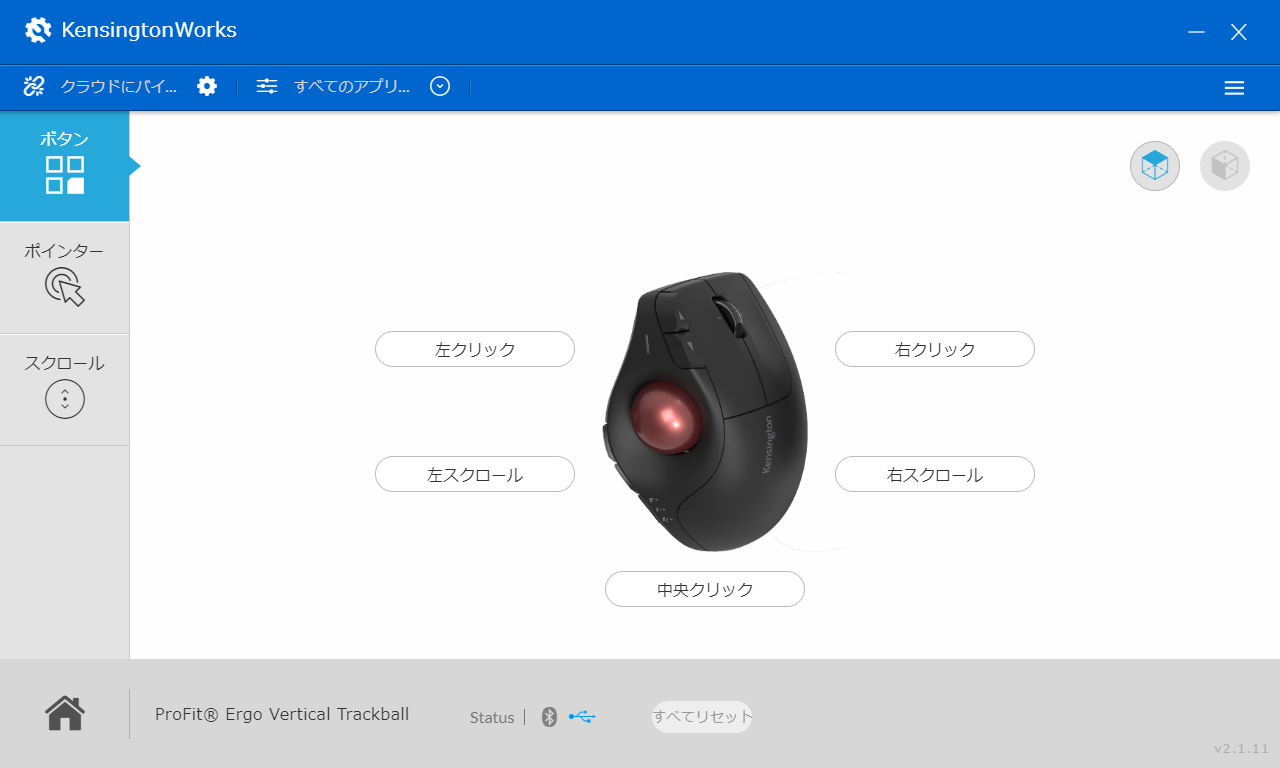
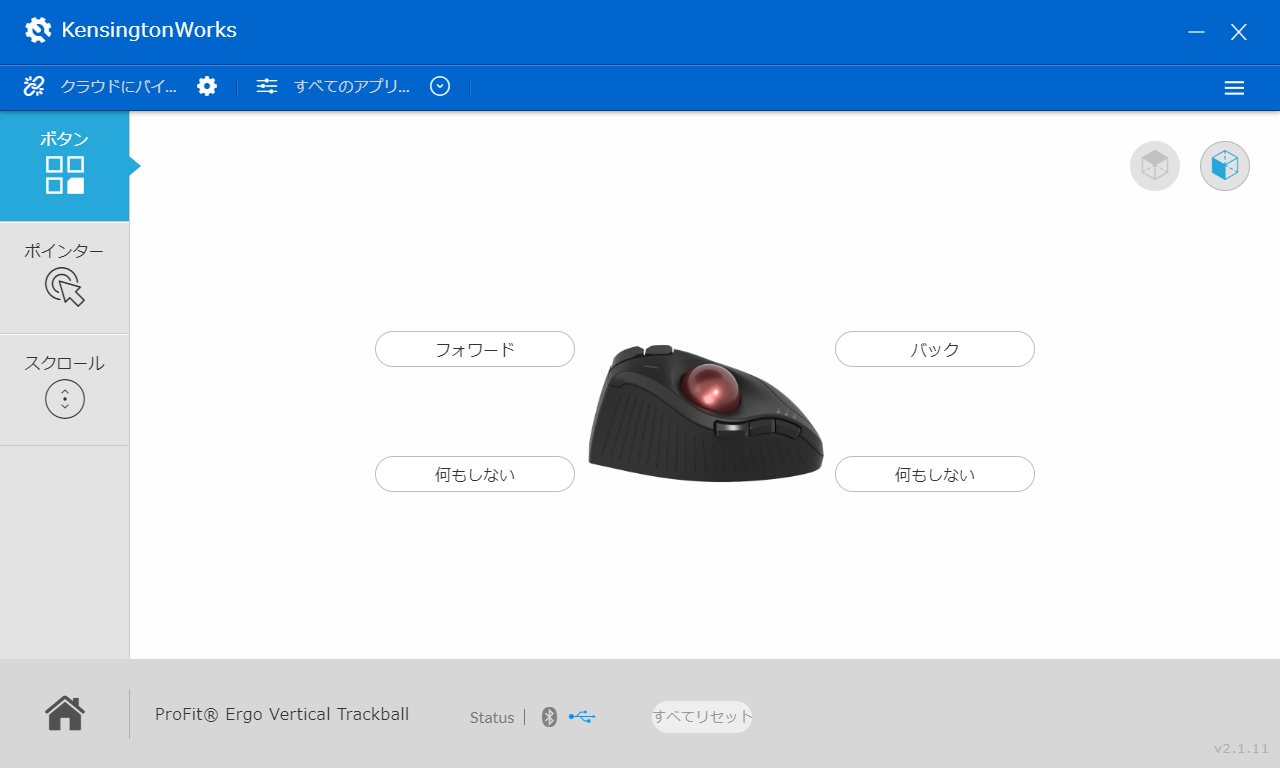
ホイール含め全部で9ボタンと多ボタンのPro Fit Ergo Verticalですが、初期状態では接続先の切り替えボタン近くの2つには何も設定されていません。
ここのボタンの役割は筆者も現在検討中。もちろん、ホイールクリックや戻る・進むが割り当てられたボタンの機能を変更することも可能です。
多ボタンマウスは何をどのボタンに割り当てて楽をするかを考える時間も楽しみのひとつ。
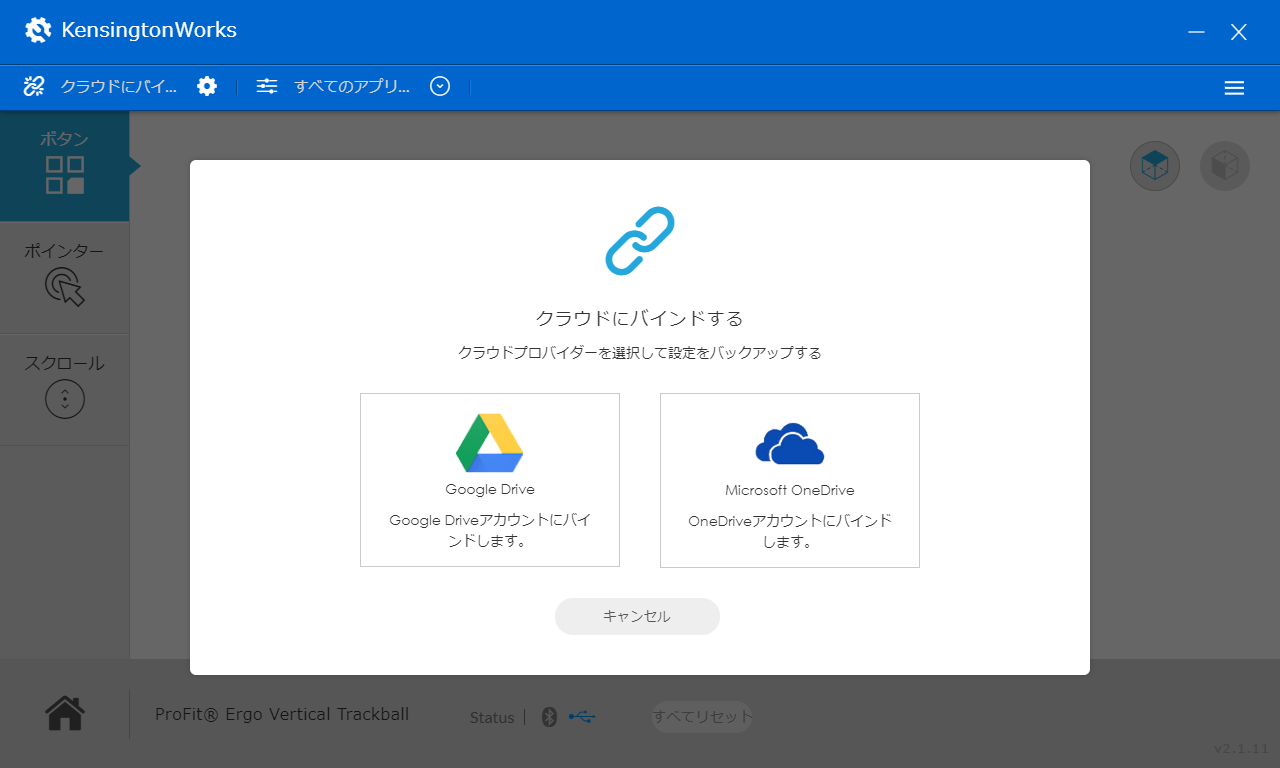
KensingtonWorksの設定はGoogleDrive、またはOneDriveにバックアップも可能。
複数台で利用する場合、最初の一台で設定した後にクラウドストレージに設定をバックアップし、2台目以降はバックアップからボタンの割当を復元できます。
特にキーショートカットのように複数のキーの組み合わせをボタンに割り当てている場合には再設定の手間が省けて便利です。
まだ使い始めて数時間なので何とも言えない部分もありますが、筆者としてはMX Ergoの後釜として使っていくには満足度が高そうだと感じています。
細かい部分で言えば
・本体裏のボタンを操作しないとDPIを変更できない
・電池交換は面倒なので、USB充電式がよかった(その際、USB Type-Cで充電できるとなお良し)
あたりは気になりますが、MX ErgoもDPI変更して使ったことは片手で数えるほどしかないですし、充電についてもMX Ergoは面倒でUSBケーブル繋ぎっぱなしで使ってましたので、年一で転がっているeneloopを入れ替えれば十分だと考えれば、そんなにデメリットらしいデメリットはないかなと。
特徴的な約60度と切り立った形状について、これもMX Ergo以上に手首というか、前腕への負担が少ないように感じていて、ほぼ毎日8時間以上はPCデスク前にいる筆者にとっては「今まで以上に疲れないなら大歓迎」といったところ。
もう少し、それこそ1~3ヶ月使ってみて気になる部分があれば改めてレビュー記事を書こうと考えています。
現時点でPro Fit Ergo Vertical、またはMX Ergoで悩んでいる人がいれば、上にも書いたようにDPI変更とバッテリーについてMX Ergoの方が魅力的に思えた人以外はPro Fit Ergo Verticalを選んだ方が満足度は高そうです。
[wpap service=”amazon” type=”detail” id=”B084T1JLZ1″ title=”Kensington ケンジントン 【正規品・3年保証付き】K75370JP Pro Fit Ergo Vertical ワイヤレストラックボール”]

